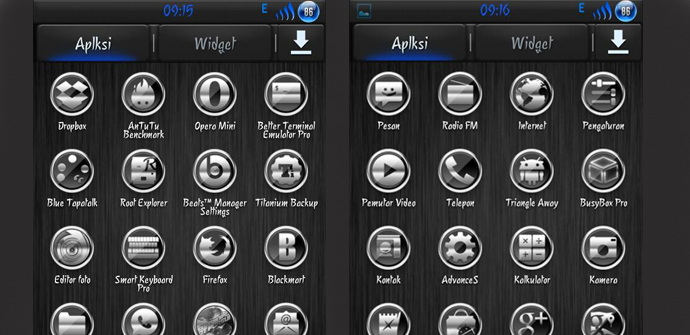
જો તમે જન્મજાત ફ્રીક છો, તો તમે તમારા ફોન અને તમારી સિસ્ટમને સૌથી વધુ પુનઃસંગ્રહિત વિગતોમાં પણ વ્યક્તિગત કરવાનું પસંદ કરો છો અને તમારી પાસે ટચવિઝ ઈન્ટરફેસ સાથે સેમસંગ ટર્મિનલ છે, તો અમે તમને આગળ શું કહીશું તેમાં તમને રસ હશે. XDA ડેવલપર ફોરમના સભ્યના કાર્ય બદલ આભાર, c પર એક સરળ માર્ગદર્શિકાટચવિઝ યુઝર ઇન્ટરફેસમાં અમારી એપ્સના નામ અથવા આઇકોન્સને કેવી રીતે સંશોધિત કરવા સેમસંગની પોતાની.
XDA ડેવલપર, M_J_Nazari, એ ફોરમ દ્વારા ટચવિઝ ઈન્ટરફેસમાં એપ્સના આઈકોન્સ અને નામોને સંશોધિત કરવાની ખૂબ જ સરળ રીત શેર કરી છે, તેથી આ માર્ગદર્શિકા ફક્ત તે લોકો માટે છે જેમની પાસે સેમસંગ સ્માર્ટફોન છે. નઝારી સ્ટેપ બાય સ્ટેપ સમજાવે છે સરળતાથી કેવી રીતે સુધારવું, એપ્લિકેશનના આઇકન અથવા નામને આપણે ઇચ્છીએ છીએ તે સાથે બદલીને, એટલે કે, કસ્ટમ આઇકન દ્વારા, અથવા આપણે જે નામ મૂકવા માંગીએ છીએ, પછી ભલે તે ગમે તે હોય.
વર્ણવેલ પદ્ધતિ સૌ પ્રથમ આપણને જરૂરી છે આપેલ APK ડાઉનલોડ કરો લેખક દ્વારા CSCAppResource.apk., APKTool જેવા ટૂલ્સની મદદથી તેને ડીકમ્પાઈલ કરો. એકવાર ડિકમ્પાઈલ થઈ ગયા પછી, તે અમને જણાવે છે કે અમારે અમારા દ્વારા પસંદ કરેલા નવા ચિહ્નો ઉમેરવા જોઈએ અને અમે અમારી એપ્લિકેશનમાં ચિહ્નો સમાવિષ્ટ ફોલ્ડરમાં જોવા માંગીએ છીએ અને તે અમે ડિકમ્પાઈલ કર્યા પછી શોધીશું.
વધુમાં આપણે જોઈએ .XML ફાઇલો સંપાદિત કરો જે આપણે એપીકેમાં પણ શોધીશું, જેથી અંતે ચિહ્નો અને નામો આપણા મનમાં જે છે તેનો પ્રતિસાદ આપે. મૂળ થ્રેડમાં, માર્ગદર્શિકાના લેખક, M_J_Nazari, ઉદાહરણો પૂરા પાડે છે જ્યાં આપણે APK ના સફળ ફેરફાર માટે જરૂરી .XML ફાઇલોનું સંપાદન જોઈ શકીએ છીએ. અમે ભલામણ કરીએ છીએ કે તમે તેમના ઉદાહરણોને પગલું-દર-પગલાં અનુસરો જેથી ખોવાઈ ન જાય અને યોગ્ય રીતે ફેરફાર કરો.
ફોરમમાં તેઓએ પહેલેથી જ પુષ્ટિ કરી છે કે આ પદ્ધતિ Galaxy S3, S3 Mini અને Note 2 માં યોગ્ય રીતે કામ કરી રહી છે. તેથી, એકવાર તમે એપીકેને ફરીથી કમ્પાઈલ કરી લો અને તમારા મોબાઈલને રીસ્ટાર્ટ કરો તો તમારે જોવું જોઈએ. નવો સંપ્રદાય એપ્લિકેશન્સ અને નવા ચિહ્નો તમારા ઇન્ટરફેસમાં ટચવિજ, પહેલા કરતાં વધુ વ્યક્તિગત.
